Скачать Windows 10
Перед обновлением ознакомьтесь с описанием известных проблем на странице информации о выпуске Windows и убедитесь, что это не повлияет на ваше устройство.
обновление Windows 10 за октябрь 2020 г.
Средство Update Assistant может помочь вам выполнить обновление до последней версии Windows 10. Чтобы начать, щелкните Обновить сейчас.
Хотите установить Windows 10 на своем компьютере?
Чтобы приступить к работе, вам потребуется лицензия на установку Windows 10. Затем можно будет установить и запустить средство создания носителя. Подробнее о том, как работать с этим средством, см. в инструкциях, приведенных ниже.
Эти инструкции можно использовать в следующих случаях:
- У вас есть лицензия на установку Windows 10 и вы обновляете операционную систему компьютера с Windows 7 до Windows 8.1.
- Вам нужно переустановить Windows 10 на компьютере, где уже была успешно активирована эта ОС.
Если вы устанавливаете Windows 10 на компьютере с Windows XP или Windows Vista или вам нужно создать установочный носитель с Windows 10 на другом компьютере, ознакомьтесь с разделом Использование средства для создания установочного носителя (USB-устройства флэш-памяти, DVD-диска или ISO-файла) для установки Windows 10 на другом компьютере ниже.
Примечание. Прежде чем устанавливать Windows 10, убедитесь, что ваш компьютер соответствует требованиям к системе для Windows 10. Кроме того, рекомендуем посетить веб-сайт производителя компьютера, чтобы получить дополнительные сведения об обновленных драйверах и совместимости оборудования.
- Нажмите Скачать средство, а затем — Запустить. Для запуска этого средства необходимы права администратора.
- Если вы согласны с условиями лицензионного соглашения на странице Условия лицензии, нажмите Принять.
- На странице Что вы хотите сделать? выберите Обновить этот компьютер сейчас, а затем нажмите Далее.
После загрузки и установки программное обеспечение предоставит инструкции по настройке Windows 10 на вашем ПК. По ссылке Windows 10 доступны все версии Windows 10, кроме Корпоративная. Дополнительную информацию о версии Корпоративная см. на веб-сайте Volume Licensing Service Center.
- Если у вас нет лицензии для установки Windows 10 и вы еще не выполнили обновление до этой версии, можете приобрести экземпляр здесь: https://www.microsoft.com/ru-ru/windows/get-windows-10.
- Если вы уже обновили операционную систему на этом компьютере до Windows 10 и сейчас переустанавливаете ее, вам не нужно вводить ключ продукта. Ваш экземпляр Windows 10 будет активирован автоматически позже с помощью цифровой лицензии.
Следуйте этим указаниям, чтобы создать установочный носитель (USB-устройство флэш-памяти или DVD-диск), с помощью которого можно установить новую копию Windows 10, выполнить чистую установку или переустановить Windows 10.
Прежде чем устанавливать средство, убедитесь, что у вас есть:
- Подключение к Интернету (интернет-провайдер может взимать плату за услуги).
- Достаточно свободного места на диске компьютера, USB-устройстве или внешнем носителе.
- Пустое устройство флэш-памяти USB объемом не менее 8 ГБ или чистый DVD-диск (а также устройство для записи DVD-дисков), если требуется создать носитель. Рекомендуем использовать чистый носитель USB или чистый DVD-диск, поскольку все его содержимое будет удалено.
- Если при записи ISO-файла на DVD-диск появится сообщение, что файл образа диска имеет слишком большой размер, необходимо использовать двухслойный DVD-диск (DL).
Проверьте характеристики компьютера, на котором требуется установить Windows 10:
- 64-разрядный или 32-разрядный процессор (ЦП). Вы создадите 64-разрядную или 32-разрядную версию Windows 10. Чтобы проверить эту характеристику компьютера, откройте раздел Сведения о компьютере в параметрах компьютера или Система в панели управления и найдите Тип системы.
- Системные требования. Убедитесь, что ваш компьютер соответствует требованиям к системе для Windows 10. Кроме того, рекомендуем посетить веб-сайт производителя компьютера, чтобы получить дополнительные сведения об обновленных драйверах и совместимости оборудования.
- Язык Windows. При установке Windows 10 потребуется выбрать тот же язык. Чтобы узнать, какой язык используется в настоящее время, откройте раздел Время и язык в параметрах компьютера или Регион в панели управления.
- Выпуск Windows. Вам также потребуется выбрать тот же выпуск Windows. Чтобы узнать, какой выпуск используется, откройте раздел Сведения о компьютере в параметрах компьютера или Система в панели управления и найдите выпуск Windows. Windows 10 Корпоративная недоступна в средстве для создания носителя. Больше об этом можно узнать на веб-сайте Volume Licensing Service Center.
- Продукты Microsoft Office. Если вы только что приобрели новое устройство, на котором установлен Office 365, рекомендуем активировать (установить) Office перед обновлением до Windows 10. Сведения об активации копии Office читайте в статье Скачивание и установка Office 365 для дома, Office 365 персональный или Office 365 для студентов. Дополнительные сведения читайте в статье Обновление до Windows 10 на новых устройствах, включающих Office 365.
Если у вас установлен Office 2010 или более ранней версии и вы хотите выполнить чистую установку Windows 10, необходимо найти ключ продукта Office. Советы по поиску ключа продукта читайте в статье Поиск ключа продукта для Office 2010 или Ввод ключа продукта для программы Office 2007.
Создание установочного носителя с помощью средства:
- Нажмите Скачать средство сейчас, а затем — Запустить. Для запуска этого средства необходимы права администратора.
- Если вы согласны с условиями лицензионного соглашения, нажмите Принять.
- На странице Что вы хотите сделать? выберите Создать установочный носитель для другого компьютера, а затем нажмите Далее.
Выберите для Windows 10 язык, выпуск и архитектуру (32- или 64-разрядная версия). Приведенная ниже таблица поможет вам решить, какой выпуск Windows 10 нужно установить.
| Текущий выпуск Windows | Выпуск Windows 10 |
|---|---|
| Windows 7 Starter Windows 7 Home Basic Windows 7 Home Premium Windows 7 Professional Windows 7 Ultimate Windows 8/8.1 Windows 8.1 with Bing Windows 8 Pro Windows 8.1 Pro Windows 8/8.1 Professional with Media Center Windows 8/8.1 Single Language Windows 8 Single Language with Bing Windows 10 Home Windows 10 Pro | Windows 10 |
| Windows 8/8.1 Chinese Language Edition Windows 8 Chinese Language Edition with Bing | Windows 10 Home China |
- USB-устройство флэш-памяти. Подключите пустое USB-устройство флэш-памяти емкостью не менее 8 ГБ. Все содержимое устройства будет удалено.
- ISO-файл. Сохраните ISO-файл на компьютере, чтобы создать DVD-диск. Скачав файл, вы можете открыть папку, в которой он сохранен, или выбрать команду Открыть устройство записи DVD-дисков и следовать указаниям по записи файла на DVD-диск. Дополнительные сведения об использовании ISO-файла читайте в разделе Дополнительные методы использования ISO-файла для установки Windows 10 ниже.
После выполнения установки Windows 10, пожалуйста, убедитесь в том, что у вас установлены все необходимые драйверы устройств. Чтобы проверить наличие обновлений, нажмите кнопку «Пуск», щелкните Настройки > Обновление и безопасность > Центр обновления Windows и выберите команду «Проверить наличие обновлений». Вы также можете посетить веб-сайт технической поддержки изготовителя своего устройства, чтобы загрузить какие-либо дополнительные драйверы, которые могут быть необходимы.
Примечание. Драйверы для устройств Surface доступны на странице загрузки драйверов и встроенного ПО для устройств Surface.
Прежде чем устанавливать Windows 10, рекомендуется сохранить все необходимые данные и создать резервную копию компьютера. Если вы скачали ISO-файл для Windows 10 с помощью средства для создания носителя, необходимо записать его на DVD-диск, прежде чем следовать приведенным ниже указаниям.
- Подключите USB-устройство флэш-памяти или вставьте DVD-диск в компьютер, на котором требуется установить Windows 10.
- Перезапустите ПК.
Если ПК не загрузится автоматически с загрузочного USB-накопителя или DVD-диска, может потребоваться открыть меню загрузки или изменить порядок загрузки в настройках BIOS или UEFI. Чтобы открыть меню загрузки или изменить порядок загрузки, обычно необходимо нажать клавишу (например, F2, F12, Delete или Esc) сразу после включения питания ПК. Инструкции о доступе к меню загрузки или изменении порядка загрузки ПК см. в документации, входящей в комплект ПК, или на веб-сайте производителя. Если в списке вариантов загрузки отсутствует USB-накопитель или DVD-диск, вам может потребоваться обратиться к производителю ПК за инструкциями для временного отключения режима безопасной загрузки в настройках BIOS.
Если изменение меню загрузки или порядка загрузки не работает, а ПК сразу загружает операционную систему, которую вы хотите заменить, возможно, что ПК не был полностью выключен. Чтобы обеспечить полное выключение ПК, нажмите кнопку питания на экране входа или в меню «Пуск» и выберите «Завершение работы».
Если вы скачали ISO-файл для Windows 10, он сохранен в указанной вами папке на локальном компьютере. Если на компьютере установлена сторонняя программа для записи DVD-дисков, которую вы хотите использовать для создания установочного DVD-диска, откройте папку, в которой сохранен файл и дважды щелкните ISO-файл или щелкните его правой кнопкой мыши, выберите команду Открыть с помощью, а затем выберите предпочитаемую программу.
Чтобы создать установочный DVD-диск с помощью средства записи образов Windows, откройте папку, в которой сохранен ISO-файл. Щелкните ISO-файл правой кнопкой мыши и выберите Свойства. На вкладке «Общие» нажмите Изменить и выберите проводник Windows в качестве программы для открытия ISO-файлов, а затем нажмите кнопку Применить. Затем щелкните ISO-файл правой кнопкой мыши и выберите команду Записать образ диска.
Чтобы установить Windows 10 непосредственно из ISO-файла, не используя DVD-диск или устройство флэш-памяти, вы можете подключить ISO-файл. При этом текущая операционная система будет обновлена до Windows 10.
Установочный файл Windows 10 pro x64 1909 PS Edition
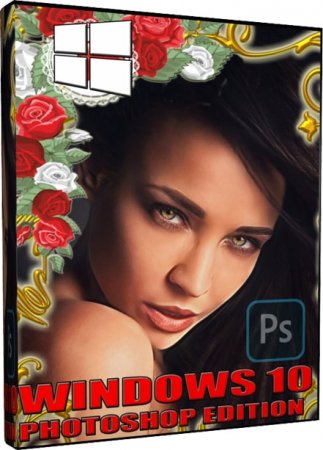
Профессиональные сборщики с портала windows64.net решили обновить, исправить и оптимизировать прошлую версию Windows 10 Photoshop Edition, ведь эта система очень полюбилась юзерам. Предыдущая конфигурация Windows показалась чересчур упрощенной, поэтому было принято решение все настроить и улучшить. Изначально изменения проводились непосредственно на образе старой версии, но затем было принято решение все сделать заново с нуля, т.е. с оригинала 1909. Для начала была импортирована из оригинала Windows 10 популярная редакция Pro, после чего ее пришлось зарядить всеми апдейтами вплоть до 11 апреля 2020 года. Алгоритм их интеграции был выбран самый надежный, ни единой ошибки не возникло. Основа сборки получилась заводского качества — как от известной корпорации. После этого настал черед настройки и оптимизации. Была применена та схема настроек, которая устраивает (по статистике) подавляющее большинство юзеров. На завершающем этапе создания сборки был интегрирован в систему сам Photoshop — в той же самой версии, что и в предыдущей сборке. Выбрана экономичная и быстрая версия PS СС без хлама, чтобы 64-битный Photoshop без проблем шел у всех пользователей, а не только у тех, у кого мощный компьютер. Система работает идеально, ее высокая производительность успешно подтверждена во всех тестах. Устранены абсолютно все недочеты нашей предыдущей версии сборки.
Дата обновлений: 15 апреля 2020
Версия: Win 10 Pro 18363.72 [1909] c Photoshop CC
Разрядность: x64
Язык Интерфейса: RUS Русский
Таблетка: отсутствует, рекомендуем Активатор
Первоисточник: www.microsoft.com
Авторы сборки: сборщики windows64.net
Размер образа: 3.78 GB
Требования к ПК/ноутбуку: от 3-4 ГБ ОЗУ, наличие многоядерного процессора, 30+ ГБ SSD/HDD, видеокарта 256+ МБ под DirectX9 или лучше.
Добавлены:
-Все апдейты по 15 апреля 2020. Это касается только Windows. Photoshop представлен в самой практичной и удобной версии без хлама.
-DirectX. Лучше, пусть этот компонент всегда будет в системе полностью.
-Библиотеки Visual C++ 2005-2019. Интегрированы в полном объеме, чтобы у программ были все dll, которые им могут понадобиться.
Высокое качество обновленной версии Windows PS Edition
Исправлено и улучшено абсолютно все, что требовало к себе внимание в предыдущей версии. Общее итоговое качество наверняка порадует, а не вызовет те или иные замечания. У разработчиков накоплен уже изрядный профессионализм – благодаря постоянной практике. Вообще, для создания хорошей системы специалисты windows64.net не жалеют время и силы. Именно поэтому портал windows64.net посещают десятки тысяч людей, привыкших находить здесь отличные сборки.
Исправленные недочеты
-Отсутствует ненужный второй ярлык PS с рабочего стола.
-Убрана ненужная 32-битная версия Photoshop (оставлена только 64-битная).
-Ликвидирован глюк с ярлыком (сброс эскиза).
-Название редакции отображается верно.
+ исправлено и много других недочетов.
Выключенные компоненты в Windows PS Edition
-Деактивированы UAC и Защитник.
-Отключена Cortana.
-Не создается хранилище для апдейтов
-Деактивирована диагностика и отладка.
-Убрано участие в программе CEIP и прочий маркетинговый хлам.
-Отключен Помощник совместимости.
Твики для удобства
К системе применены мелкие твики интерфейса, потому что стандартные настройки 10-ки не особо-то и удобны для большинства юзеров. Например, почти все ставят отображение значка «Этот компьютер», а также предпочитают, чтобы открывалось содержимое ПК (диски, ресурсы, папки), а не документы пользователя. Все эти моменты (как и многочисленные другие) успешно решены в сборке – на высоком уровне. Проведена всесторонняя и одновременно бережная оптимизация.
Удалено:
-Служба доставки и Почта.
-Орфография, прогноз текста, рукопись.
-OneDrive.
Идеальная сборка со встроенным Фотошопом
Не все пользователи имеют достаточно навыков для того, чтобы найти и правильно установить качественный репак PS, да еще так, чтобы он максимально быстро работал и не содержал вирусов. Поэтому для таких случаев лучше этой сборки ничего и не придумаешь. Кроме того, это попросту очень удобно: поставил винду, и в ней есть сразу PS.
В силу этих преимуществ, даже старая версия сборки, содержащая много недоработок, оказалась очень востребованной.
Встроенная версия Фотошопа — самая удачная. Корпорация Adobe давно уже довела до ума эту полезную программу, но ей хочется по-прежнему получать высокую прибыль, поэтому она только нагружает стабильную версию ненужными плюшками, которые раздражают большинство пользователей. Кстати, на портале присутствует и другой отличный установщик замечательного графического редактора Photoshop CC.
Дополнительная информация
Даже если Photoshop CC вам не часто требуется, то сама по себе эта сборка очень классная. Все настроено в лучшем виде, установите и сами убедитесь. Система такого качества способна работать максимально стабильно — даже лучше, чем оригинал, который загружен разным хламом и процессами. Специалисты windows64.net потрудились на славу над Windows 10 Photoshop Edition, чтобы каждый ее пользователь радовался производительности своего компьютера на этой операционной системе. В ISO образах допускаются некоторые пользовательские изменения по умолчнию для браузера Chrome, каждый может без проблем изменить настройки браузера на свои предпочтительные. Все авторские сборки перед публикацией на сайте, проходят проверку на вирусы. ISO образ открывается через dism, и всё содержимое сканируется антивирусом на вредоносные файлы.




